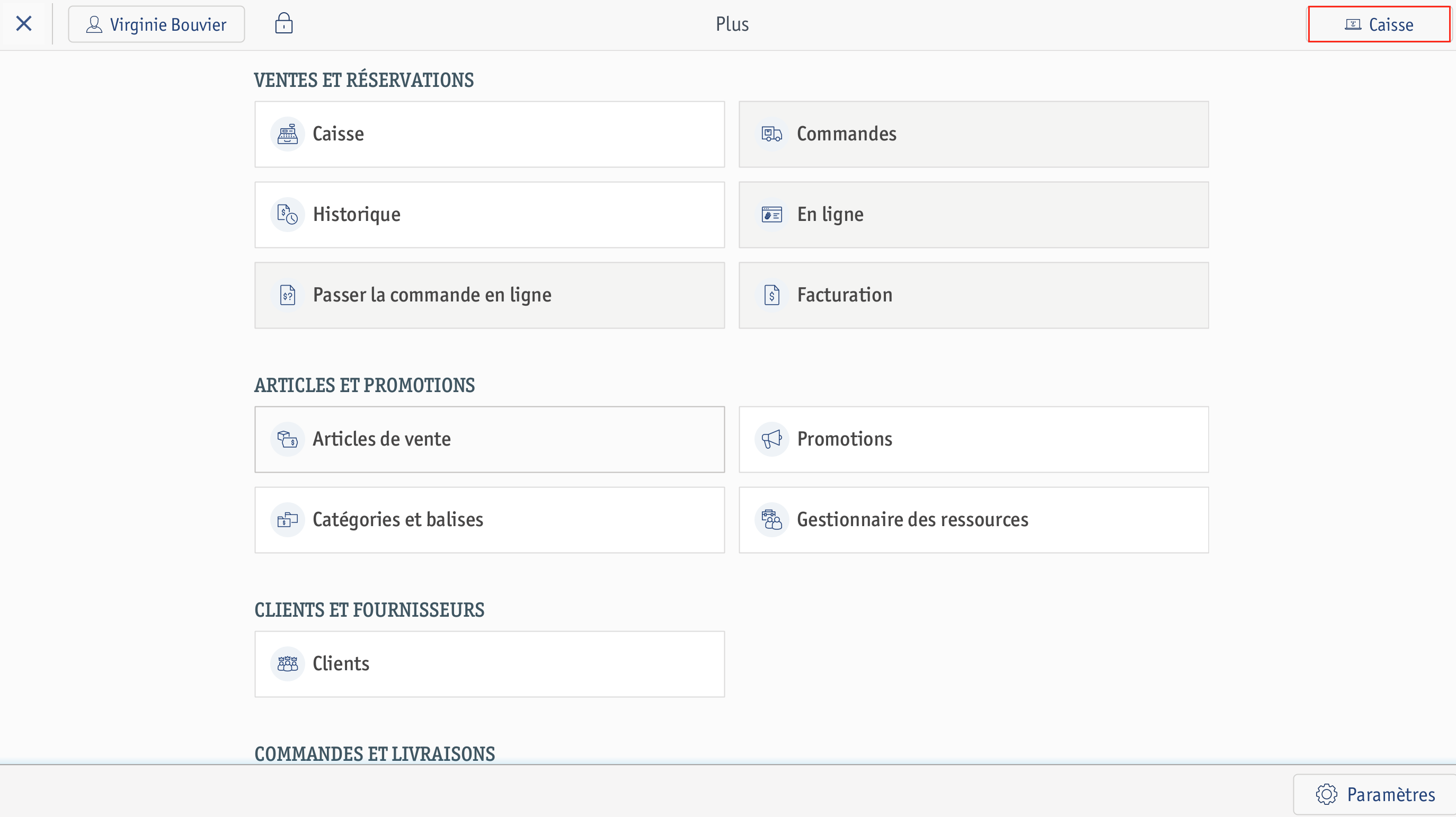
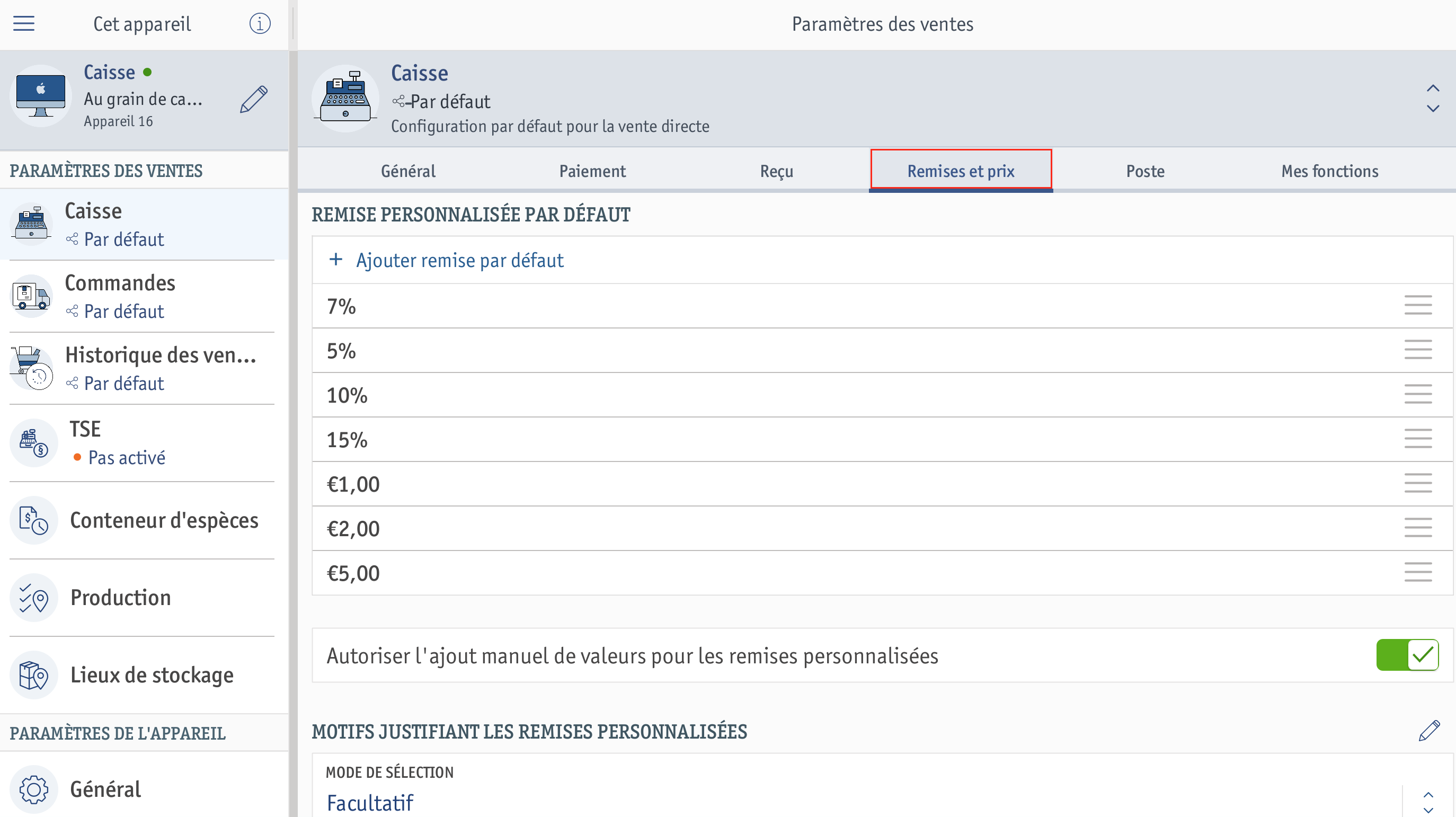
Ce guide d'utilisation décrit des fonctionnalités et de nouveaux flux de travail disponibles uniquement dans enforePOS 2. Cette version est exclusivement disponible pour les clients qui participent au programme d'accès anticipé d'enforePOS 2.
Dans ce guide d’utilisation, nous vous montrons comment définir et configurer des remises par défaut dans enforePOS. Les motifs justifiant les remises personnalisées sont configurés de la même manière que les prix de vente personnalisés.
Les motifs que vous définissez ici s'affichent lorsque vous ajustez manuellement le prix d'un article dans la caisse.
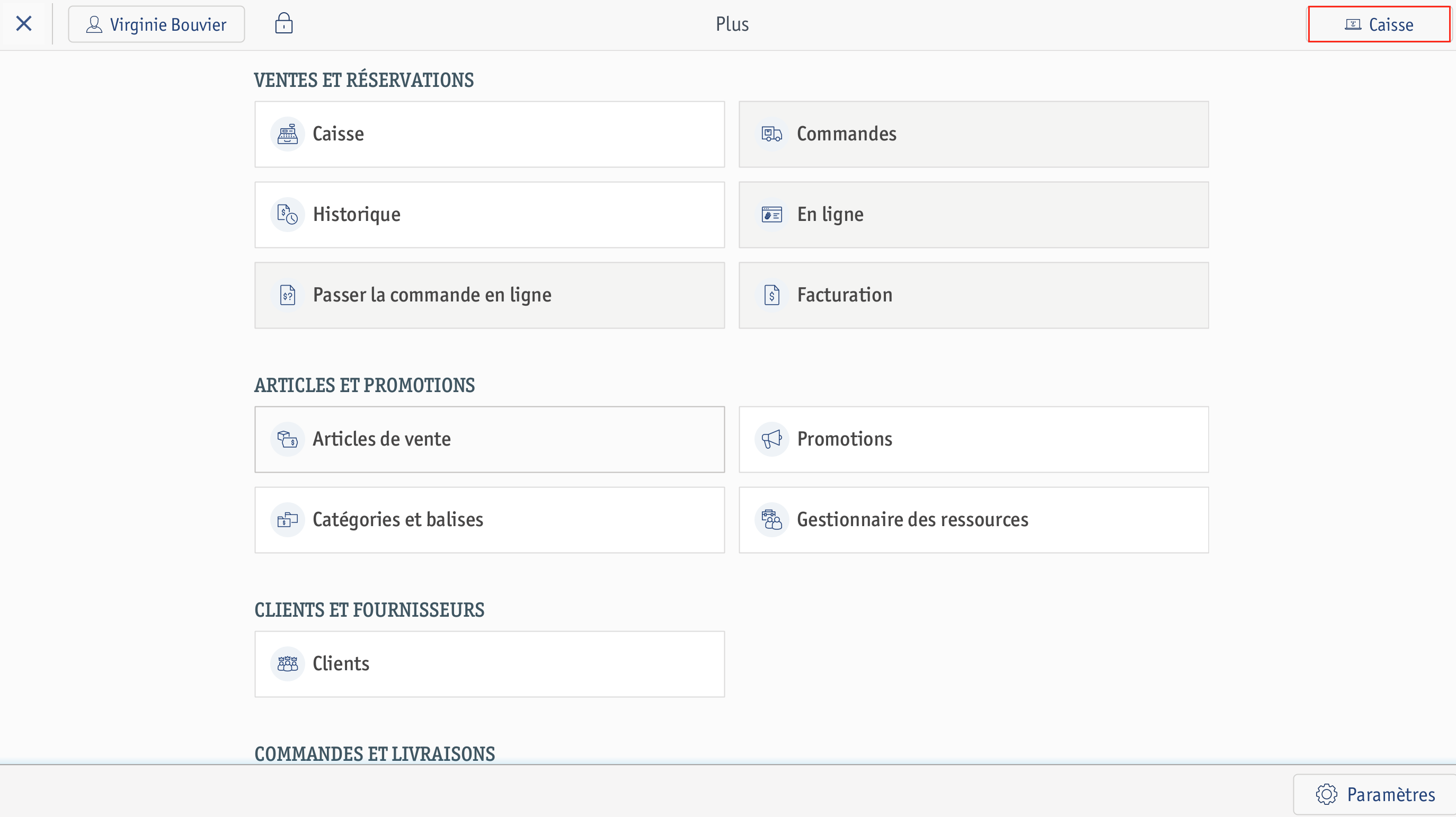
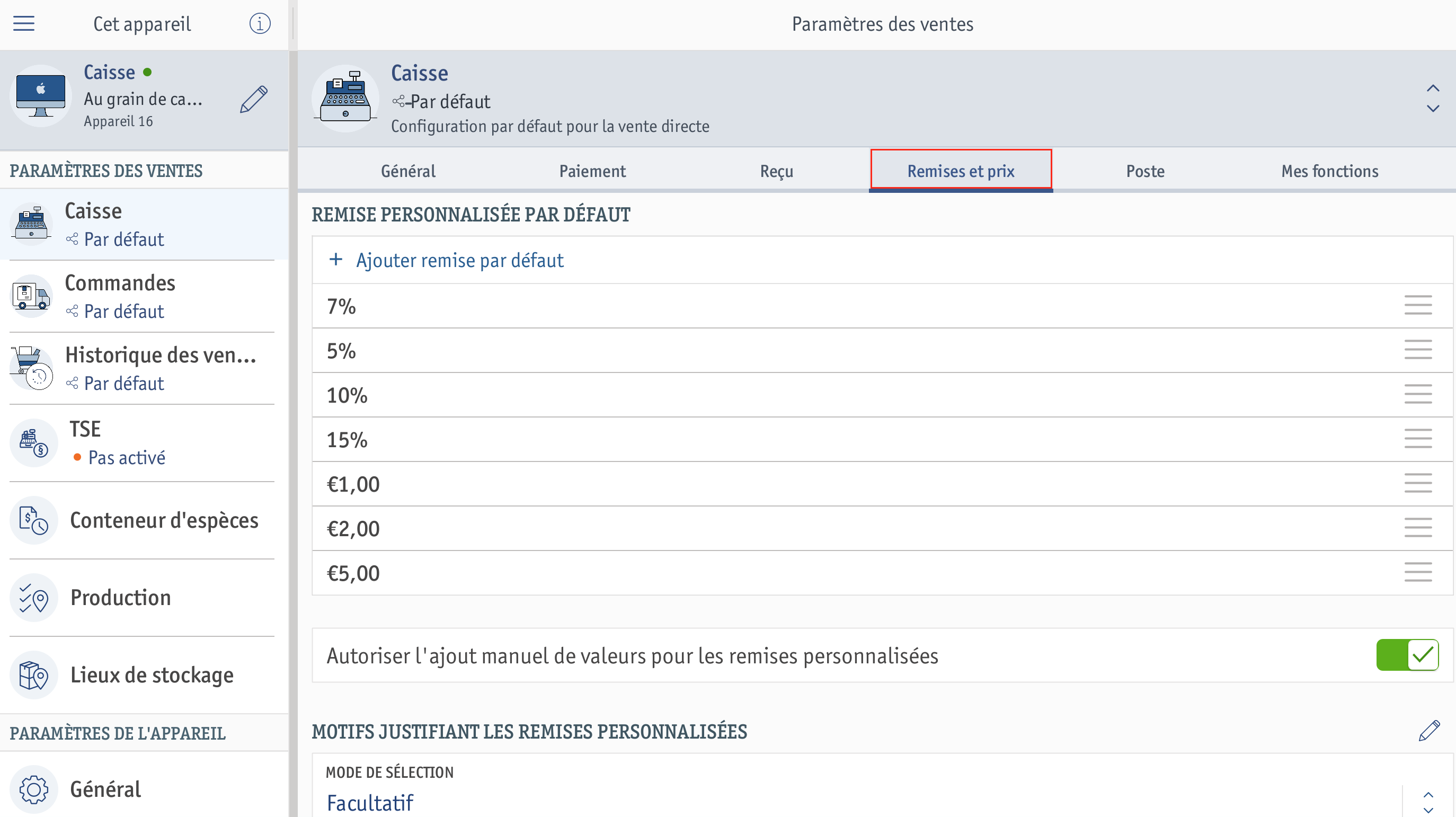
Pour ajouter ou retirer un motif par défaut justifiant une remise personnalisée, procédez comme suit :
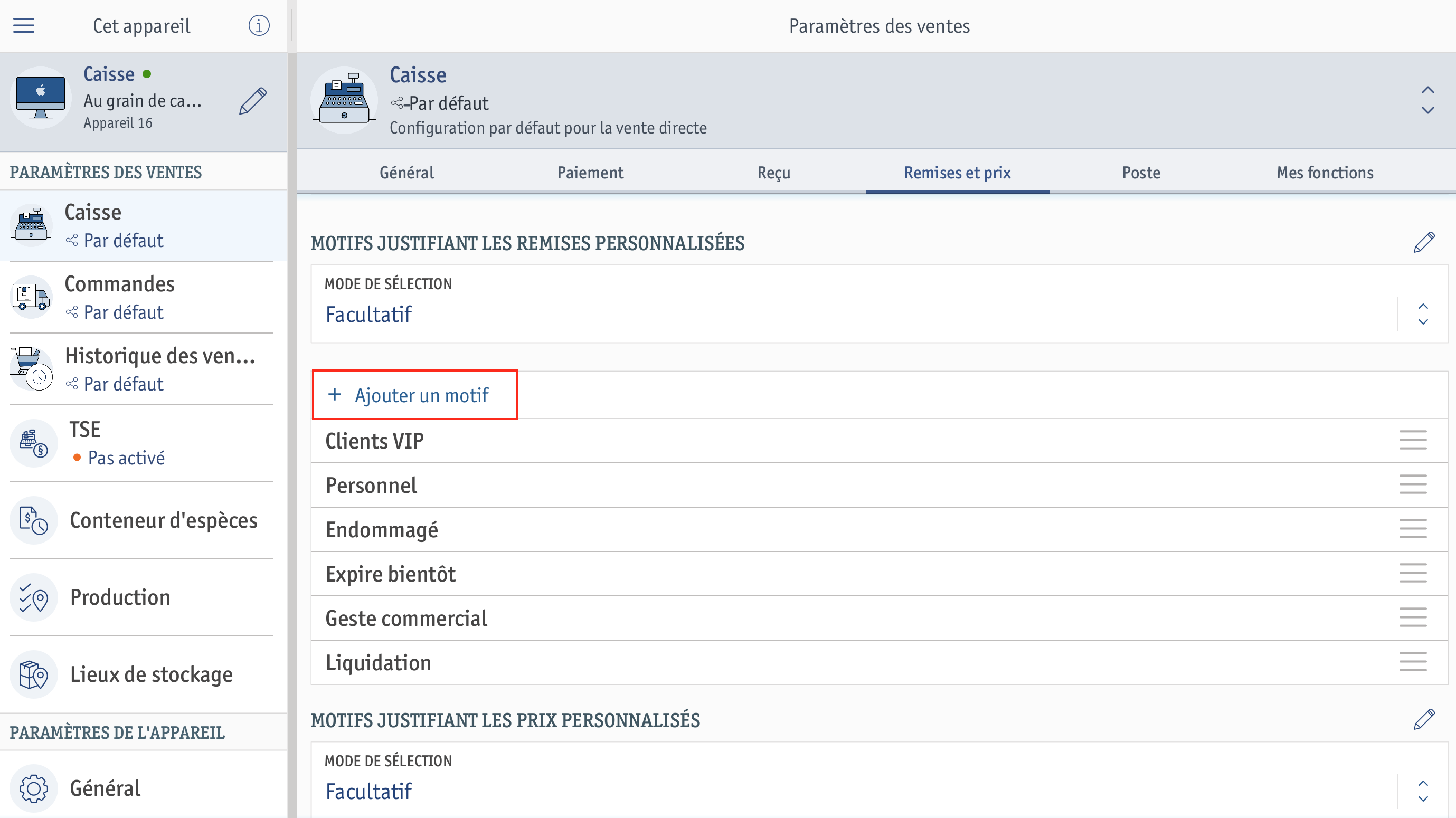 ⮕ La fenêtre Ajouter motif s’ouvre.
⮕ La fenêtre Ajouter motif s’ouvre.
Tous les motifs par défaut sont présélectionnés.
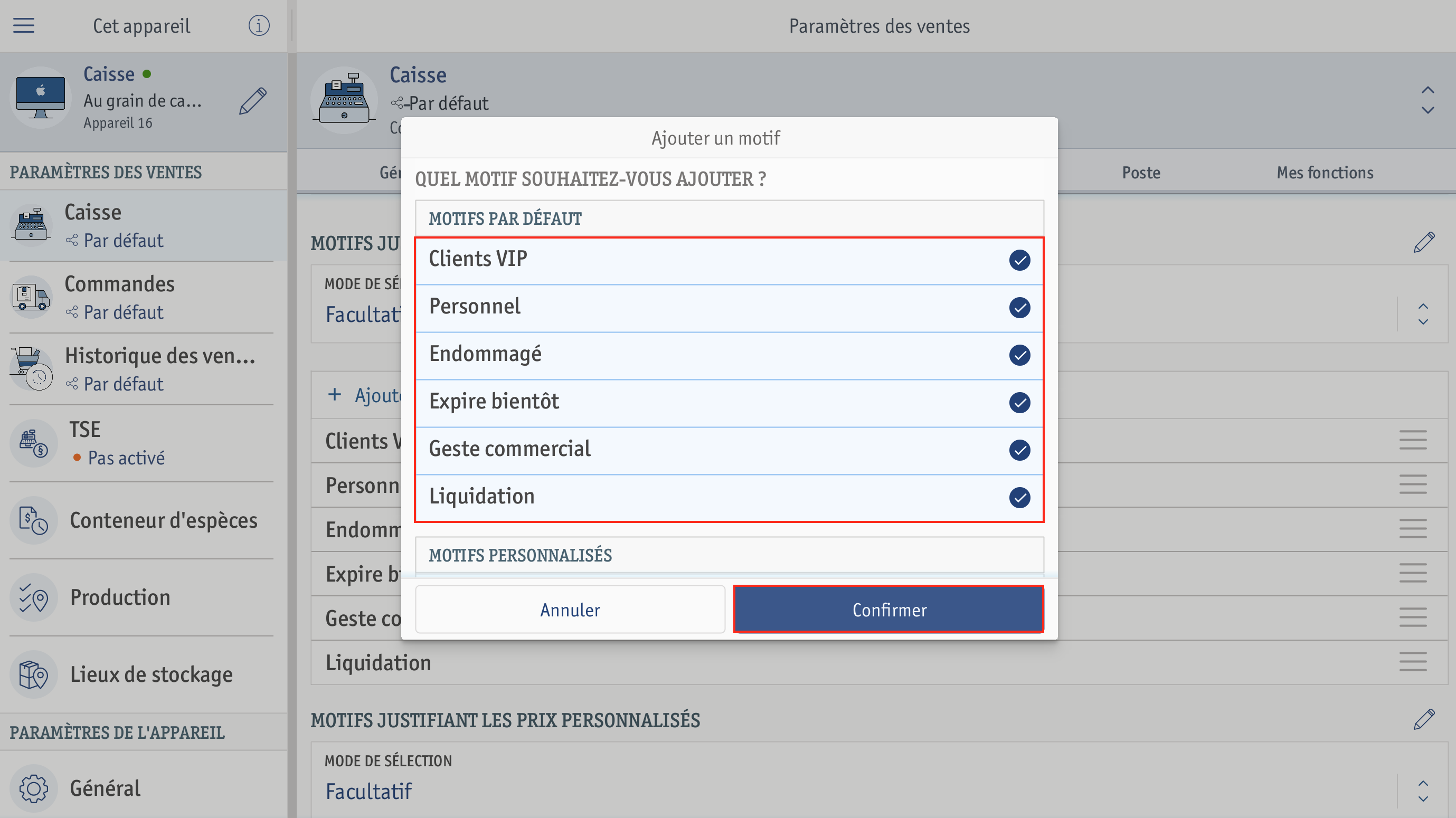 ⮕ La fenêtre Ajouter un motif se ferme.
⮕ La fenêtre Ajouter un motif se ferme.Pour créer, ajouter ou supprimer un motif personnalisé, procédez comme suit :
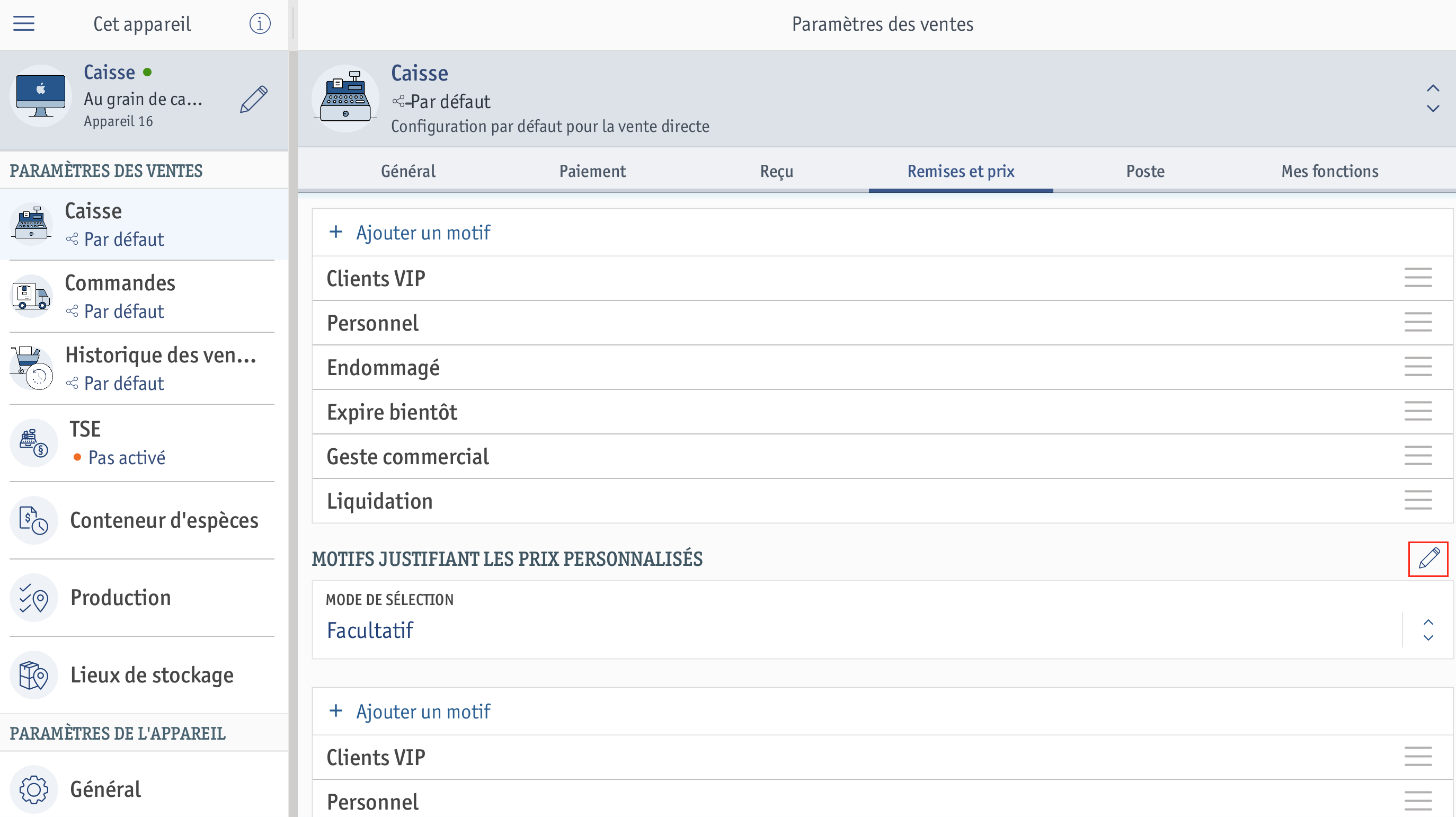 ⮕ La fenêtre Motifs s'ouvre.
⮕ La fenêtre Motifs s'ouvre.Dans la colonne de gauche se trouvent les motifs actifs, c'est-à-dire les motifs que vous pouvez actuellement attribuer lors d'un ajustement de prix dans la caisse. En haut de la colonne de droite se trouvent les motifs définis par défaut. Les motifs personnalisés se trouvent en dessous.
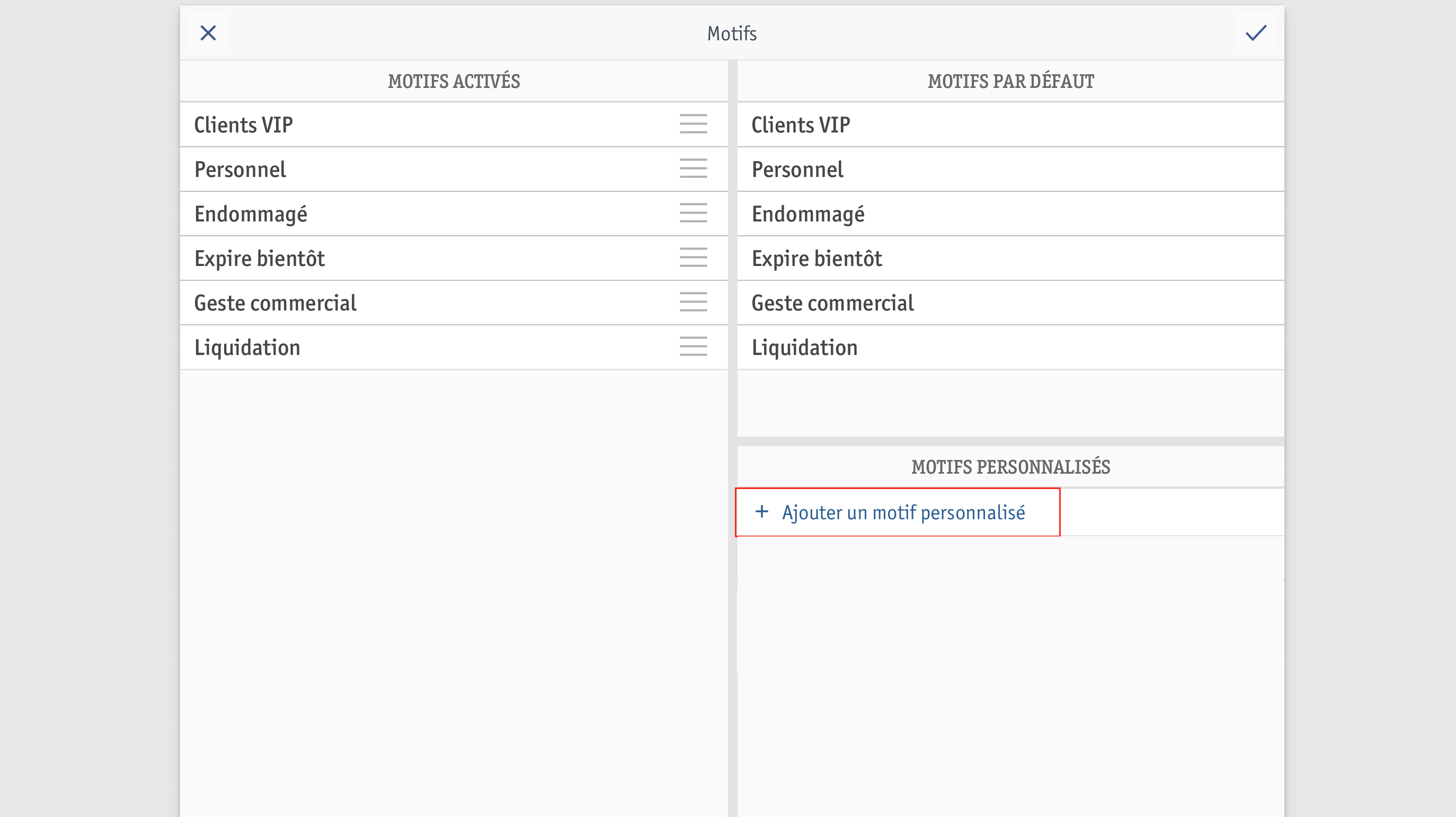 ⮕ La fenêtre Créer motif personnalisé s’ouvre.
⮕ La fenêtre Créer motif personnalisé s’ouvre.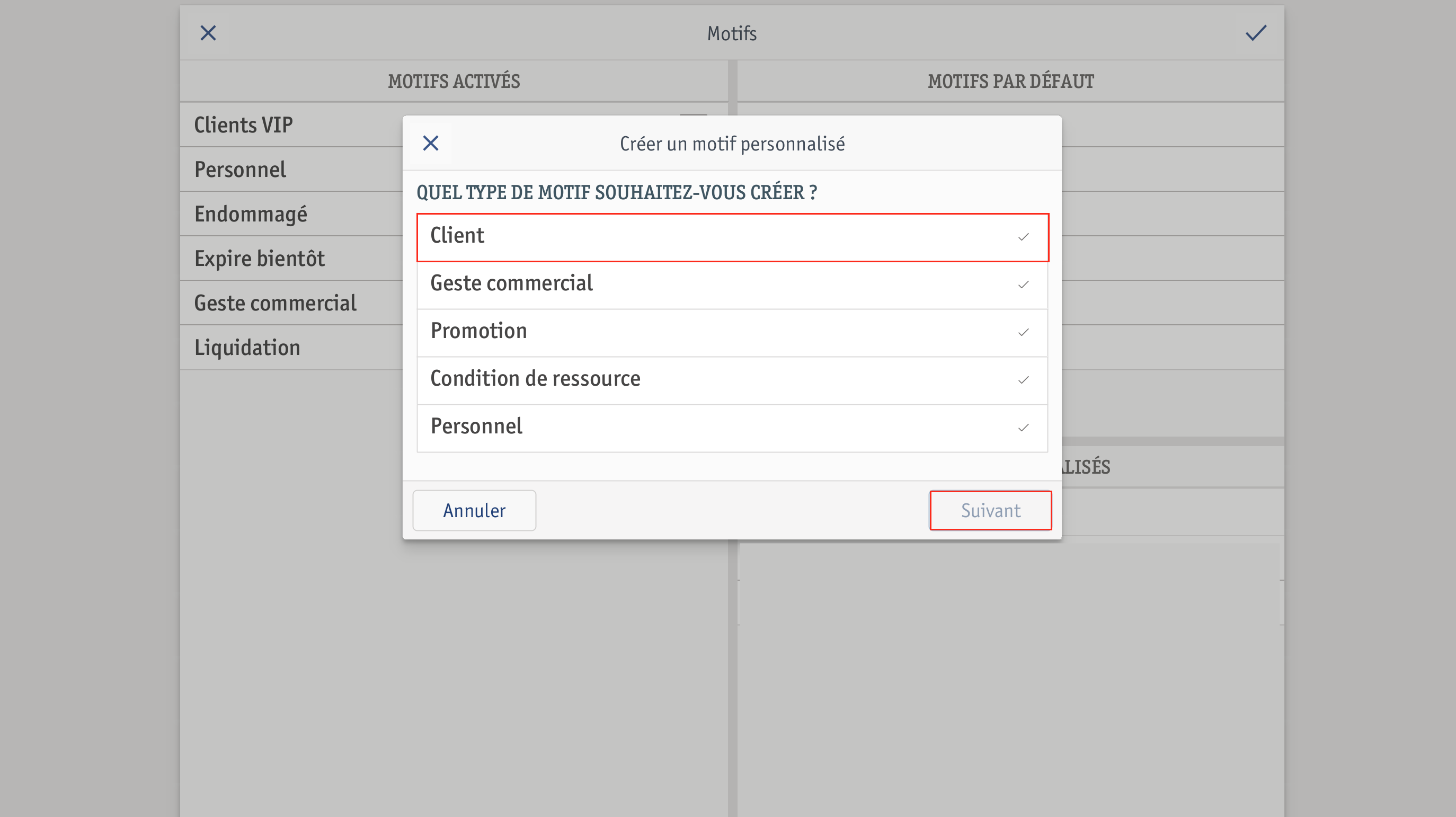
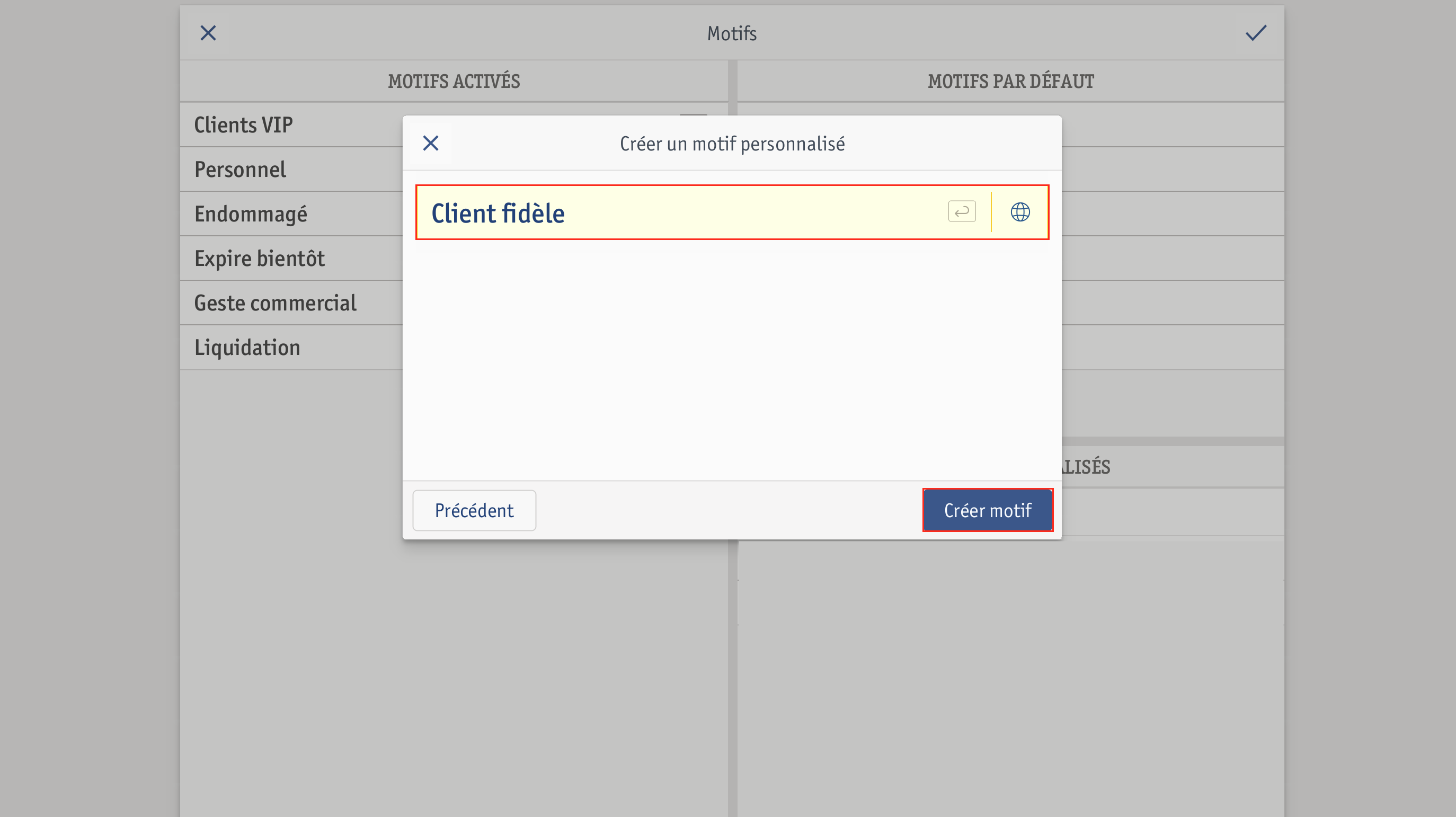 ⮕ Vous avez créé un motif. Le motif est affiché dans la partie Motifs personnalisés.
⮕ Vous avez créé un motif. Le motif est affiché dans la partie Motifs personnalisés. 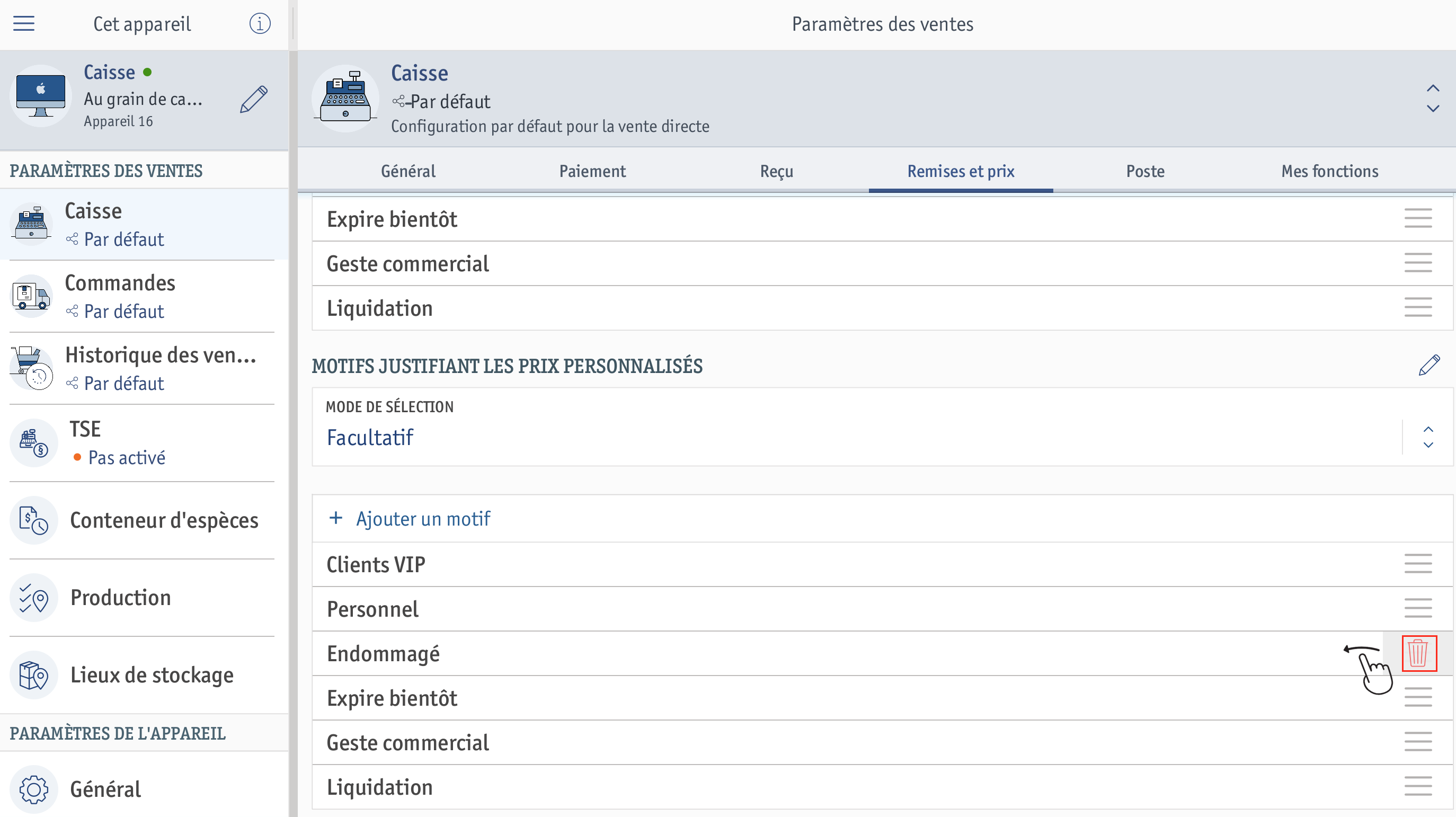
Dans la caisse, les motifs sont affichés dans le même ordre que dans ces paramètres. Par exemple, si vous utilisez souvent une remise pour les nouveaux clients, vous pouvez placer ce motif en haut de la liste.
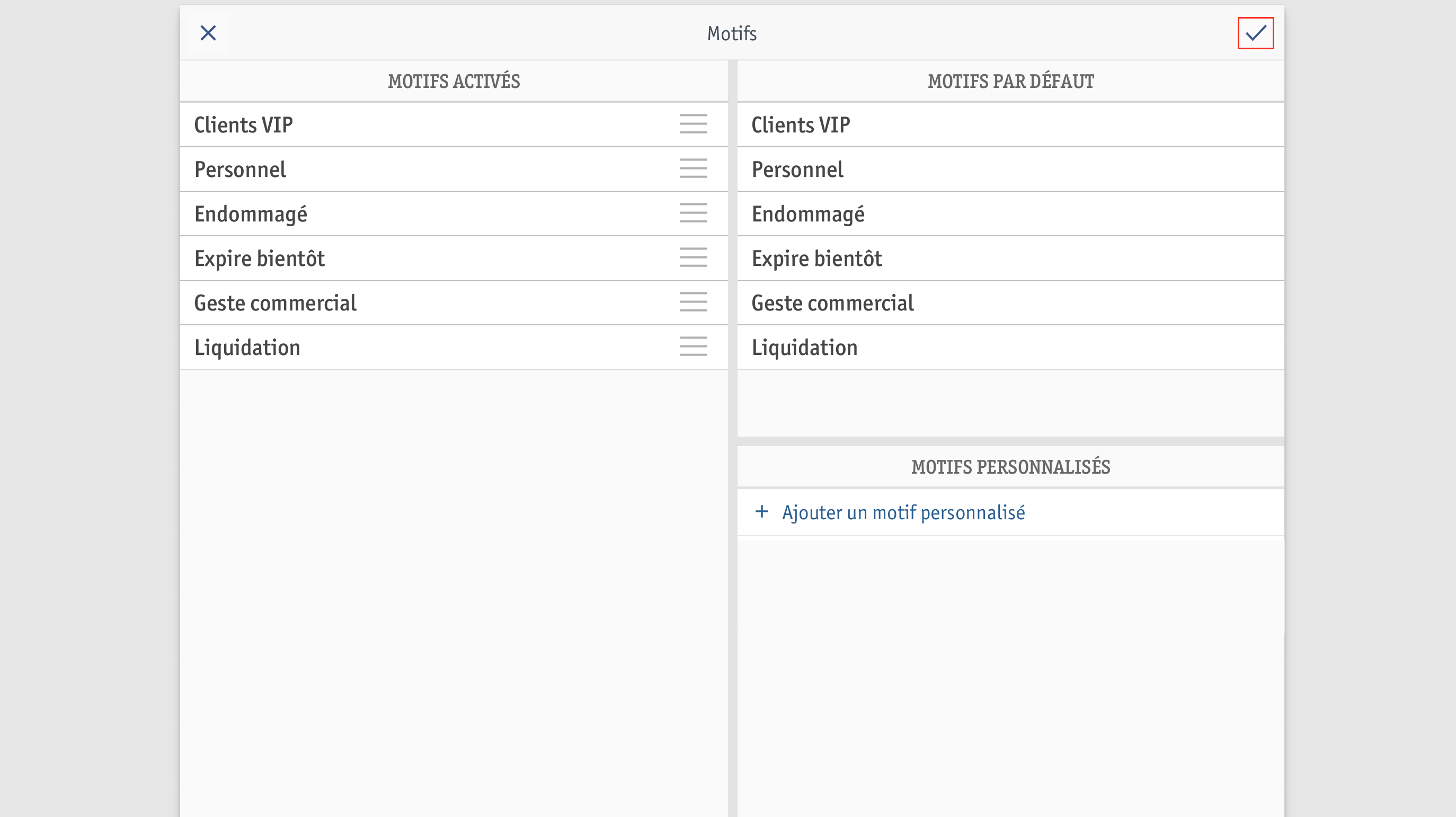 ⮕ La fenêtre Motifs se ferme.
⮕ La fenêtre Motifs se ferme.Pour supprimer rapidement des prix, procédez comme suit :
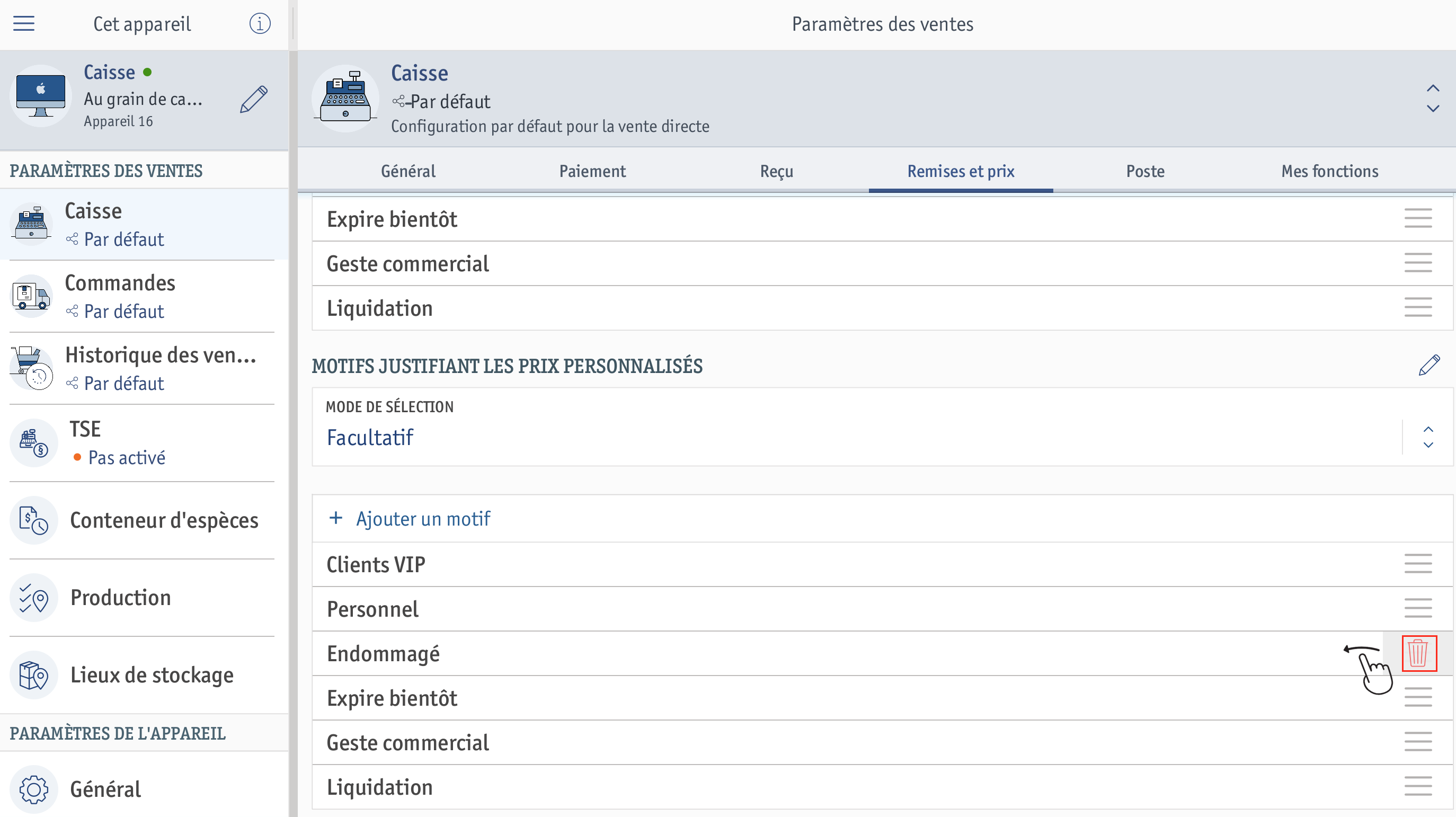 ⮕ Vous avez supprimé un motif justifiant un prix personnalisé.
⮕ Vous avez supprimé un motif justifiant un prix personnalisé.